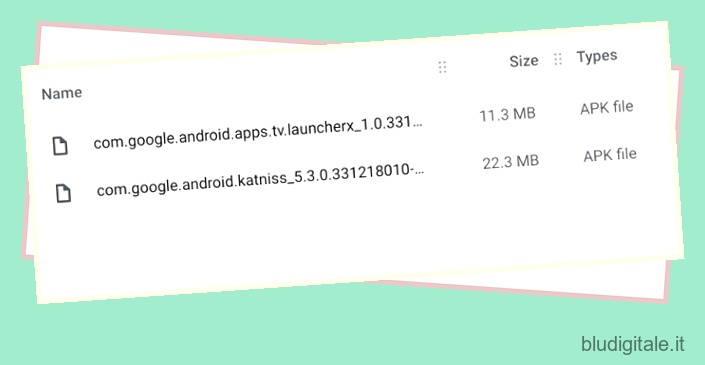Insieme a Pixel 4a 5G e Pixel 5 , Google ha anche annunciato un nuovo Chromecast dopo un intervallo di quasi due anni. Il clou di questo Chromecast è che viene fornito con una nuova interfaccia utente TV chiamata Google TV. Non è solo un’interfaccia utente migliorata, ma una revisione del sistema operativo Android TV. Google ha annunciato che passerà da Android TV a Google TV nei prossimi due anni.
Chiaramente, a parte l’interfaccia utente elegante e il linguaggio di design moderno, Google ha aggiunto molte nuove funzionalità che avvicineranno i prodotti IoT e il tuo smartphone al grande schermo. Quindi, se sei entusiasta di provare la nuova interfaccia utente di Google TV, non devi aspettare così a lungo. In questo articolo, ti presentiamo una guida approfondita su come installare subito Google TV su Android TV. Su quella nota, passiamo ai passaggi.
Ottieni Google TV su Android TV in qualsiasi regione, inclusa l’India
Se volete continuare a leggere questo post su "Come installare subito Google TV su Android TV" cliccate sul pulsante "Mostra tutti" e potrete leggere il resto del contenuto gratuitamente. ebstomasborba.pt è un sito specializzato in Tecnologia, Notizie, Giochi e molti altri argomenti che potrebbero interessarvi. Se desiderate leggere altre informazioni simili a Come installare subito Google TV su Android TV, continuate a navigare sul web e iscrivetevi alle notifiche del blog per non perdere le ultime novità.
Prima di andare avanti, tieni presente che il tuo Android TV deve eseguire Android 9 o versioni successive. Puoi controllare i dettagli del sistema operativo da Impostazioni -> Preferenze dispositivo -> Informazioni -> Versione. Una volta confermato il requisito del sistema operativo, puoi andare avanti.
Per tua comodità, abbiamo menzionato tutte le sezioni di seguito in modo che tu possa navigare senza problemi in diversi segmenti dell’articolo. Per non parlare del fatto che abbiamo anche incluso una piccola guida su come installare Google TV su Android TV per gli utenti in India.
- Download
- Installa Google TV su Android TV
- Esegui Google TV su Android TV in India
- Imposta Google come programma di avvio predefinito su Android TV
- Google TV: prima impressione
Download
- App Google per Android TV (versione 5.3.0.331218010 o successiva)
- APK di Google TV (chiamato anche LauncherX)
Installa Google TV su Android TV
1. Prima di tutto, devi scaricare entrambi gli APK dal link sopra sul tuo smartphone o computer.
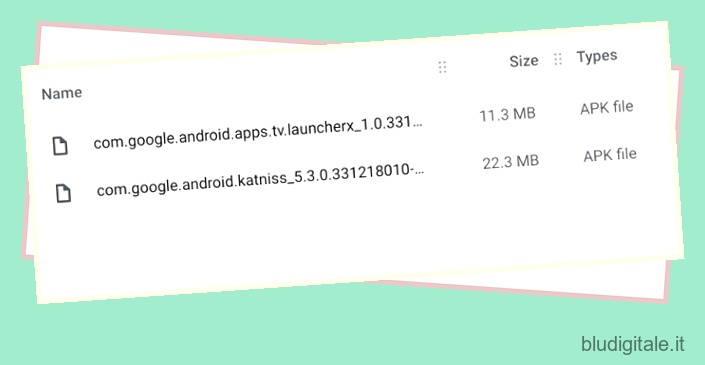
2. Successivamente, installa Solid Explorer (gratuito, offre acquisti in-app) sul tuo Android TV dal Play Store. L’app è disponibile sul Play Store di Android TV. Non è necessario eseguire il sideload di questa app.
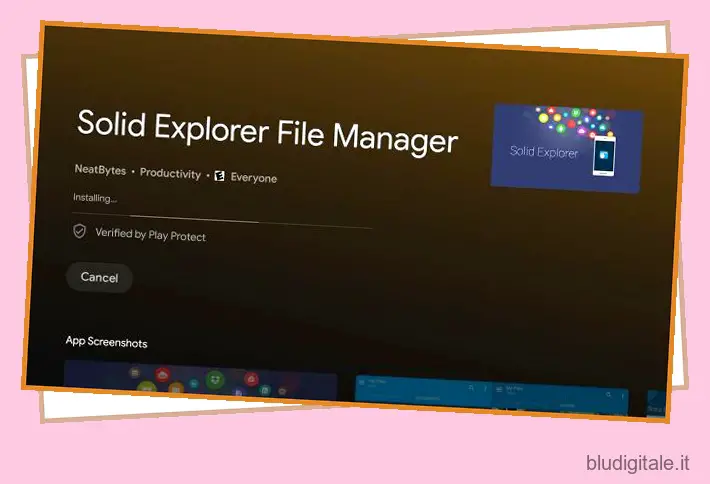
3. Successivamente, apri la pagina Impostazioni del tuo Android TV e passa a Preferenze dispositivo -> Sicurezza e restrizioni -> Origini sconosciute -> Abilita l’interruttore per “Solid Explorer”.

4. Dopo averlo fatto, trasferisci entrambi gli APK (Google App e Google TV) sul tuo Android TV. Abbiamo scritto una guida dettagliata su come trasferire e trasferire le app su Android TV, quindi passaci sopra. Puoi anche utilizzare l’app SFTV (gratuita, offre acquisti in-app) per trasferire file senza problemi o semplicemente utilizzare una chiavetta USB per spostare i file.
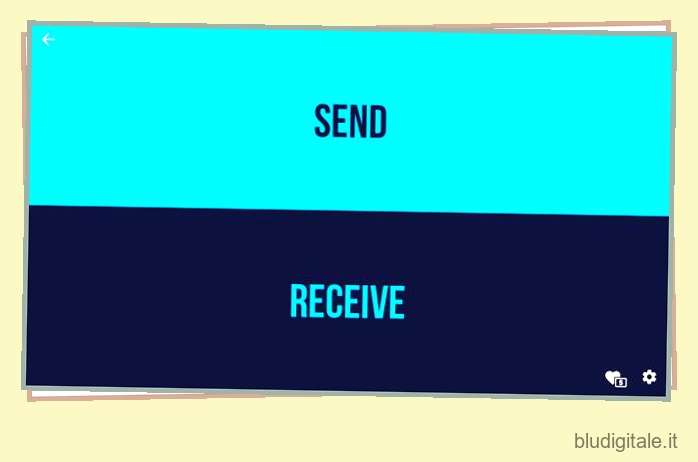
5. Dopo aver spostato entrambi i file APK su Android TV, apri Solid Explorer e individua entrambi gli APK.

6. Ora, fai clic sull’app Google e installala.

7. Ripeti la stessa procedura per l’app Google TV e installala.

8. Ora apri il Play Store sul tuo Android TV e installa Home Screen Launcher per Android TV (gratuito).

9. Dopo l’installazione, apri l’applicazione Home Screen Launcher per Android TV. Immediatamente, rileverà ” LauncherX “, che in realtà è il launcher per la nuova interfaccia utente di Google TV.

10. Aprilo e lì hai la nuovissima Google TV in esecuzione sul tuo Android TV. Tutto funziona correttamente, incluso il nuovo Assistente Google, consigli personalizzati , contenuti di più app strettamente integrati in un unico posto, Watchlist sincronizzati e altro ancora. Tieni presente che, alla prima esecuzione, ci vorrà del tempo per elaborare la nuova interfaccia utente.
Nota: fare clic sull’immagine sottostante per aprire la presentazione. 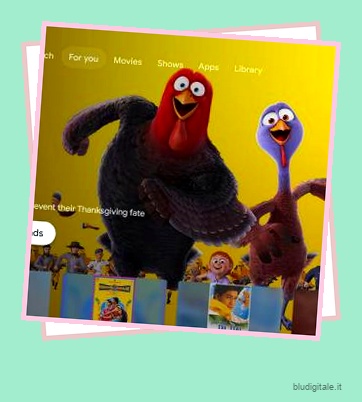
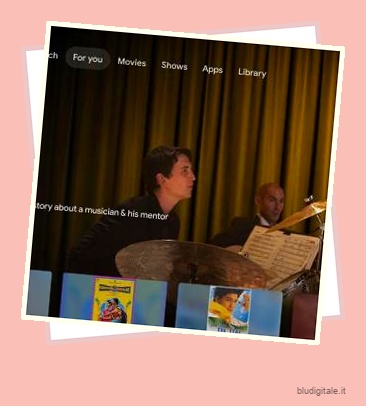
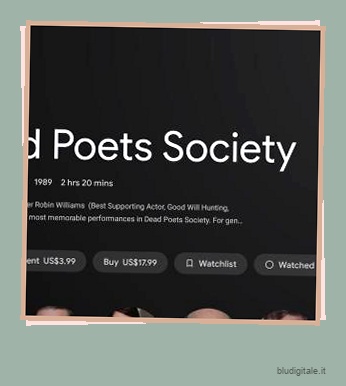







11. D’ora in poi, dovrai solo aprire l’app “Home Screen Launcher per Android TV” (in breve chiamata Home) e aprirà direttamente Google TV. Se desideri impostare la nuova Google TV come launcher predefinito su Android TV, segui la guida menzionata nell’ultima sezione di questa guida.
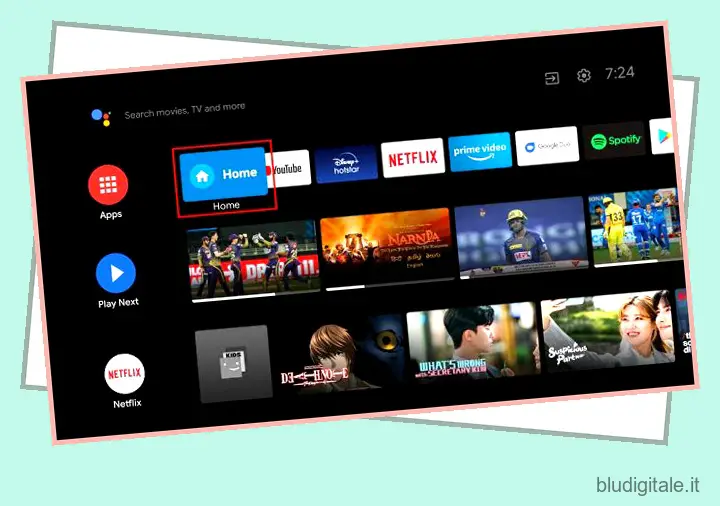
Esegui Google TV su Android TV in India
Sebbene il processo di installazione di cui sopra per Google TV sia lo stesso per l’India e anche per altre regioni non supportate, c’è un problema paralizzante a portata di mano. Al momento, non riceverai schede personalizzate e consigli intelligenti sulla schermata iniziale poiché Google TV è stata lanciata con il nuovo Chromecast solo negli Stati Uniti.
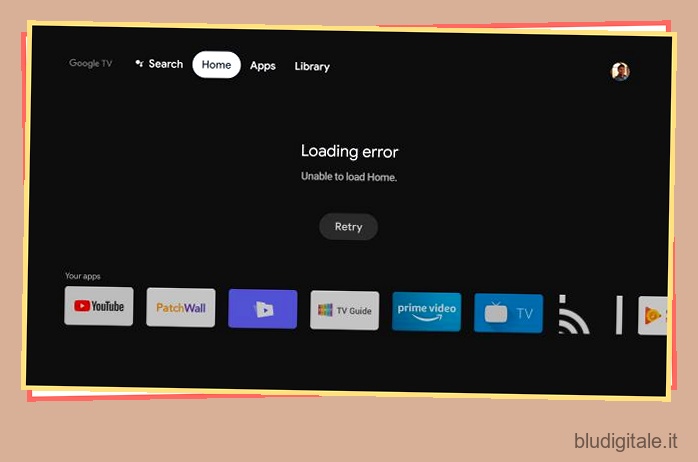
La soluzione ovvia è utilizzare una VPN e connettere la TV a un server statunitense. Al momento della connessione, Google TV funziona senza intoppi. Ad esempio, ho utilizzato Windscribe VPN dal Play Store di Android TV e la schermata iniziale è tornata in vita.
Tieni presente che con questa configurazione otterrai risultati sia locali che incentrati sugli Stati Uniti . In tandem, l’utilizzo di una VPN per la nuova interfaccia utente di Google TV è molto complicato e sicuramente non è una soluzione permanente. Detto questo, il lato positivo è che Google porterà il nuovo Chromecast in altre regioni entro la fine di quest’anno.

Quindi, se il Chromecast di nuova generazione viene lanciato ufficialmente in India, non dovrai utilizzare una VPN per provare Google TV. E la parte migliore è che anche se il produttore della tua TV sceglie di non portare l’aggiornamento di Google TV, questa soluzione funzionerà comunque e senza problemi. Quindi, per il momento, puoi andare avanti e assaggiare come si sente la nuova interfaccia utente di Google TV attraverso una VPN e attendere il lancio ufficiale di Chromecast.
Imposta Google TV come programma di avvio predefinito su Android TV
Se ritieni che l’esperienza su Google TV sia soddisfacente e tutto funzioni per te, puoi passare definitivamente a Google TV da Android TV in questo momento. Dovrai eseguire alcuni comandi ADB tramite un computer per disinstallare il programma di avvio predefinito.
Successivamente, Google TV diventerà automaticamente il launcher predefinito sul tuo Android TV. Non preoccuparti, abbiamo anche accennato a un comando per ripristinare il launcher originale . Quindi ecco come puoi farlo.
Nota: qui giocheremo con le app di sistema e i comandi ADB. Quindi, se hai l’esperienza richiesta, procedi solo avanti. Non vogliamo che gli utenti abbiano una TV rotta a casa, specialmente durante questa pandemia.
1. Apri Impostazioni su Android TV -> Rete e Internet -> La tua rete WiFi. Prendere nota dell’indirizzo IP. Ne avrai bisogno in seguito.

2. Successivamente, apri Impostazioni -> Preferenze dispositivo -> Informazioni -> Scorri verso il basso fino al menu Crea. Ora, fai clic sul menu “Costruisci” per 7-8 volte di seguito. Abiliterà le Opzioni sviluppatore sul tuo Android TV.
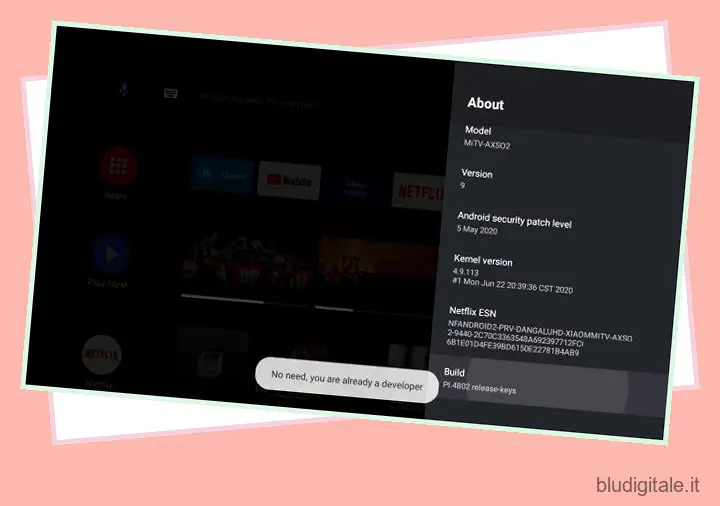
3. Ora torna a Preferenze dispositivo e scorri verso il basso. Troverai “Opzioni sviluppatore”. Aprilo.

4. Qui, scorri un po’ verso il basso e abilita l’interruttore per ” Debug USB “.
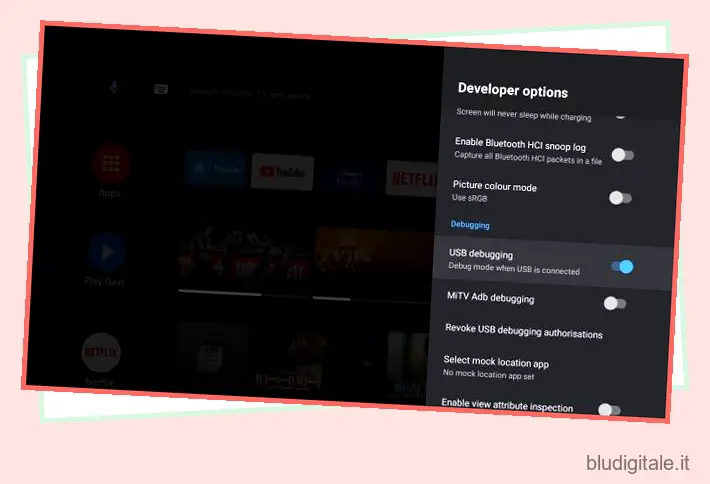
5. Ora spostati sul tuo computer e installa ADB . Non importa se hai un PC Windows, un Mac, un Chromebook o un computer Linux, puoi configurare ADB seguendo la nostra guida approfondita.

6. Dopo averlo fatto, esegui il comando seguente per connetterti al tuo Android TV in modalità wireless. Qui, sostituisci ipaddress con l’indirizzo effettivo che hai annotato nel passaggio #1.
adb collega indirizzo ip

7. Riceverai un messaggio sul tuo Android TV. Abilitare la casella di controllo “Consenti sempre…” e quindi fare clic sul pulsante “OK”.

8. Se tutto va bene, verrai connected to ipaddress nel Terminale. Puoi anche eseguire il comando adb devices per verificare se il tuo computer è connesso al tuo Android TV.
Nota: se non sei connesso, ripeti il processo dal punto 6.

9. Ora che sei connesso in modalità wireless, esegui il comando seguente per disinstallare il programma di avvio predefinito di Android TV . Assicurati di aver già installato Google TV prima di eseguire il comando seguente.
adb shell pm disinstallazione –utente 0 com.google.android.tvlauncher
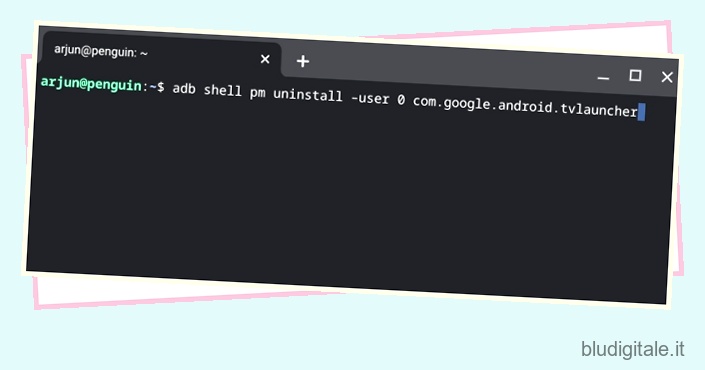
10. Dopo averlo fatto, entro pochi secondi, l’interfaccia utente di Google TV si presenterà sullo schermo. Se ciò non accade, riavvia la TV e questa volta avvierai direttamente la nuova interfaccia utente di Google TV.

11. Nel caso in cui ti trovi di fronte a eventuali problemi, puoi tornare al programma di avvio azioni eseguendo il comando seguente. Assicurati di essere connesso in modalità wireless al tuo Android TV. Tieni presente che, dopo ogni riavvio, devi ripetere il passaggio 6 per stabilire la connessione.
adb shell cmd package install-existing com.google.android.tvlauncher

Google TV: prima impressione
Dato che gestisco Google TV in India, non ho avuto l’esperienza completa al primo avvio. Quindi ho collegato il mio Android TV a una VPN e Google TV è stato caricato correttamente. I consigli personalizzati sono stati organizzati in modo ordinato da più servizi di streaming e l’Assistente Google ha funzionato perfettamente.

Ho anche aggiunto film alla mia lista di titoli dal browser del mio smartphone e sono stati immediatamente visualizzati su Google TV. Non è tutto, ti offre collegamenti rapidi per guardare il film attraverso un servizio di streaming disponibile. Nel complesso, Google TV ha funzionato a meraviglia. Inoltre, l’interfaccia utente è molto fluida proprio come Android sui dispositivi Pixel. Le animazioni e le transizioni sono davvero ben fatte, come previsto da Google.
Ciò che non ha funzionato per me sono state le notifiche che presumo necessitino di un robusto supporto del framework dal sistema operativo. Dato che eseguo Google TV sul sistema operativo Android TV, non è strettamente integrato come il nuovo Chromecast. Perché queste cose funzionino, forse, dobbiamo aspettare l’aggiornamento ufficiale dal produttore del televisore.
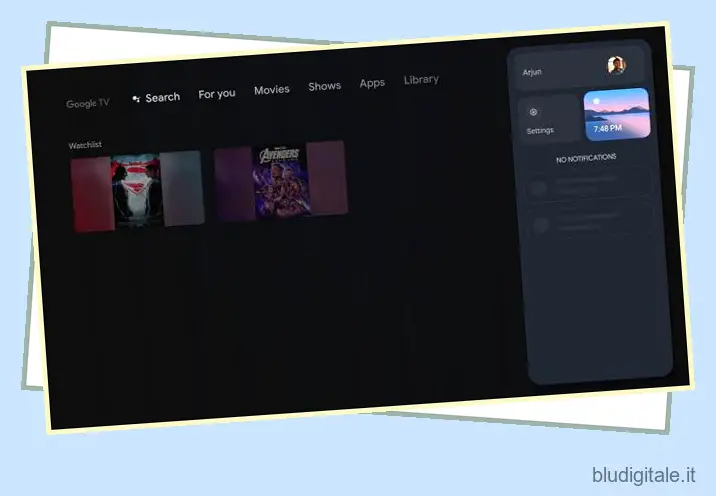
Direi che la transizione da Android TV a Google TV è un gradito cambiamento, anche se Google afferma che ci vorranno 2 anni perché la transizione avvenga. Tuttavia, adoro la nuova interfaccia utente basata sul moderno linguaggio di progettazione che è alla pari con il sistema operativo Android per smartphone.
Goditi subito la nuova Google TV su Android TV
Ecco come puoi installare subito Google TV su Android TV. Direi che il processo di installazione è abbastanza semplice se intendi mantenere Google TV come launcher separato. Tuttavia, se hai l’esperienza (e se risiedi fuori dagli Stati Uniti), vai avanti e sostituisci definitivamente la tua Android TV con Google TV in questo momento.
Il metodo di cui sopra funzionerà su tutti i TV Android inclusi Mi TV, OnePlus TV, Sony TV, LG Smart TV e altri. Comunque, questo è tutto da noi. Se rimani fedele ad Android TV, trova il nostro elenco di fantastici suggerimenti e trucchi per Android TV dall’articolo collegato. E in caso di problemi, lascia un commento qui sotto. Cercheremo sicuramente di aiutarti.